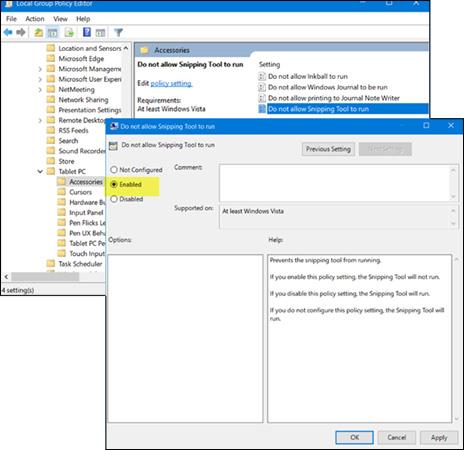Orodje za izrezovanje je privzeta aplikacija za posnetke zaslona, ki je vgrajena v sistem Windows. S tem orodjem lahko posnamete ali uredite fotografije, če želite. Če ste redni uporabnik, je ta aplikacija res uporabna, saj vključuje številne edinstvene funkcije za zajem zaslona. Vendar tega orodja ni treba uporabljati vsem. Poglejmo, kako vklopiti in izklopiti orodje za izrezovanje v sistemu Windows 7/8/10!
Onemogočite orodje za izrezovanje v sistemu Windows 10
Uporaba urejevalnika pravilnika skupine (GPEDIT)
Najprej morate v polje Start Search vnesti ' gpedit.msc ' in pritisniti Enter , da odprete urejevalnik pravilnika lokalne skupine . Nato se pomaknite do naslednjih nastavitev:
Uporabniška konfiguracija > Administrativne predloge > Komponente sistema Windows > Tablični računalnik > Dodatki.
Na desni strani dodatkov dvokliknite Ne dovoli zagona orodja za izrezovanje, da odprete okno z lastnostmi, in izberite Omogočeno , da onemogočite orodje za izrezovanje v sistemu Windows 10.

Če želite znova aktivirati orodje za izrezovanje, kliknite Ni konfigurirano in kliknite Uporabi za dokončanje.
Uporaba urejevalnika registra (REGEDIT)
Zaženite regedit , da odprete urejevalnik registra in se pomaknite na spodnjo pot:
HKEY_LOCAL_MACHINE\SOFTWARE\Policies\ Microsoft\TabletPC

Dvokliknite DisableSnippingTool in spremenite podatke o vrednosti iz 0 v 1, da onemogočite orodje za izrezovanje v sistemu Windows 10. Če želite znova omogočiti to orodje, spremenite zgornjo vrednost nazaj na 0.
Vso srečo!
Lahko se posvetujete: